昨年購入した私の相棒、ノートパソコン。
ある日エクセルを使おうとしたら「Excelのほとんどの機能が無効になっています」と表示され、編集できなくなっていました。
ワードも同じ状態。
ひぇえぇぇぇ~~~~????(汗)
そこからネットで色々調べつつ、トータル5時間かけてなんとか使えるようになりました。
疲れた・・・”(-“”-)”
また同じような状況になったときのためにメモしておこうと思います。
目次
メールでお知らせが来た
思い起こせば、編集できなくなる状態になる1か月前にマイクロソフト(Microsoft Officeチーム)からなにやらメールが届いていたんです。
「Office365サービスのサブスクリプションが期限切れとなります。サービスが中断されないようにするには〇月〇日までに更新してください」と。
そしてそれから1か月後には「〇月〇日にOffice365のサービス手続きが完了しましたのでご確認ください」というメールも来ました。
正直、これ見てもなんのことかさっぱり分からず、メールを保存だけして無視していたんです。
ワード・エクセルにお知らせ表示
たぶん最初のメールが届いてからだと思うんですが、ワードやエクセルを開いたとき、上部にお知らせで「サブスクリプションの有効期間が切れます」みたいな表示が出始めました。
「サブスクリプション」の意味が分からなかったので、無視して使用していました。
ワード・エクセルが使用できなくなった
すると、しばらくしてからワードを開くと、なんだか雰囲気がいつもと違う。
画面上部にある文字などを編集できる部分がなんだか白っぽくなっている。
あれ?と思ってクリックしても押せない。
今まで打ち込んでいた文字を消そうとしても消せない。
文字も書き足せない状態に。
「ええ!?どゆこと!?」
ライセンスの再認証?
画面上部のお知らせを見ると、「サブスクリプションの有効期間が切れています。Excelnoほとんどの機能が無効になっていますー『ライセンスの再認証』」と表示されています。
『ライセンスの再認証』を押すと、「Excelのほとんどの機能が無効になっています。再度ライセンスを認証するには、以下のオプションを選択してください。」と出てきて、『購入・・・Officeを更新または購入』『キーの入力・・・プロダクトキーを所有しています』『サインイン・・・このコンピュータをアクティブなアカウントに追加します』の三択が表示されています。
なんとなく、更新すればいいのかと思い『購入』をクリックしてみましたが、どうやってもOffice365の有料プランしか選べなくて困惑。
Office365サービスというのは、毎月60分のSkype電話やOfficeテクニカルサポートが受けられたりするサービスで、有効期間は1年間。2年目以降は有償でご利用できるというものらしい。
てか、こんなサービス別にいらない!しかも有料!
私はワードとエクセルだけ使えればいいんです!
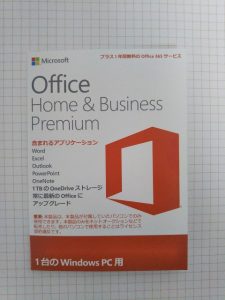
私のPCには「Office Home & Business Premium」とうアプリケーションが入っています。
『キーの入力』でPC購入時に入力したプロダクトキーを入力してみたけどダメでした。
(初回インストール時のみ使用)と書いてあるしね・・・
そして次に『サインイン』をポチっとしてみたけど、ダメ。なんだか意味が分からない。
どうしよう~仕事ができないじゃん~(>_<)
家計簿も全部エクセルでやってんのにぃ~(>_<)
この有料の「Office365サービス」にはいらなきゃ使えないのか!?と悩みまくり。
Office Home & Business Premiumの再インストール
それから必死にネットで色々調べていると、「Office365サービス」に入らなくても、再インストールすればワードやエクセルはずっと使える、とありました。
だよね~、有料プランしかないなんてあり得ないよねぇ~。
そしてあちこちサイトを開いたりしてようやく見つけた個人用Officeアカウント画面。
そこには「Office365」と「Office Home & Business Premium」との2つのタグがあって、「Office Home & Business Premium」を開くと、「Office Home & Business Premiumの再インストールが必要な場合は、『再インストール』をクリックしてください。」とあります。
これをクリックして待つこと10分~15分。
これで、ワードとエクセルが今まで通り使えるようになりました。
ここまでで3時間使いましたた・・・
なんて分かりにくい造りになっているんでしょう。
有料プランへの誘導は目立つようにガンガンアピールするくせに、肝心なことは地味に表示する。
バージョンが古くて開けない
そして次の日、家計簿をつけようとエクセルを開こうとしたとき、エクセルのアイコンがいつもの緑色の「X」じゃなくて、白色のメモ用紙みたいなアイコンになっていて、クリックしても開かない。
え・・・なにこれ・・・昨日は使えたのに。
よく見てみると、このPC購入後に作成したファイルの種類は「Microsoft Excel ワークシート(.xlsx)」で、それより以前に作成したファイルの種類は「XLSファイル(.xls)」となっています。
バージョンがきっと古いんだわ。
でも、バージョンが古くても開くことはできるはずなのに、開くこともできないんです。
ネットで調べても、皆さん「開くことはできるから、開いてから名前を付けて保存すればOK」というようなことをおっしゃっています。
が、開くことすらできない私のファイル。
マジかぁ~(-_-;) 一難さってまた一難・・・
バージョンを変える
確か、拡張子を変えればなんとかなったはず、と思って、拡張子を「.xlsx」に変えてみても、全く変化なし。
どうしたもんか。
色々とやってみた挙句、EXCEL2016を新規に開いて、「ファイル」-「開く」で読み込みたいファイルを選んで開いてみました。
すると、開きました!おお!
で、「ファイル」-「名前を付けて保存」でファイルの種類を「Excelブック(*.xlsx)」にして名前を付けて保存しました。
すると、ファイルの種類が「XLSファイル(.xls)」から「Microsoft Excel ワークシート(.xlsx)」に変わり、アイコンもいつもの緑の「X」に変わっていて、普通に開くことができるようになりました。
ここまで、2時間くらいかかりました・・・
はぁ・・・(;´Д`) 疲れた・・・
まとめ
私の5時間、返して~ってかんじです。
なんとか復旧できてよかったです。
有料商品への誘導がすごい。無料の紹介は地味。
わたしのような無知な人を、そうやって誘導しているのでしょうね。
くわばらくわばら。
皆さんも気を付けてくださいね~(^^)/
